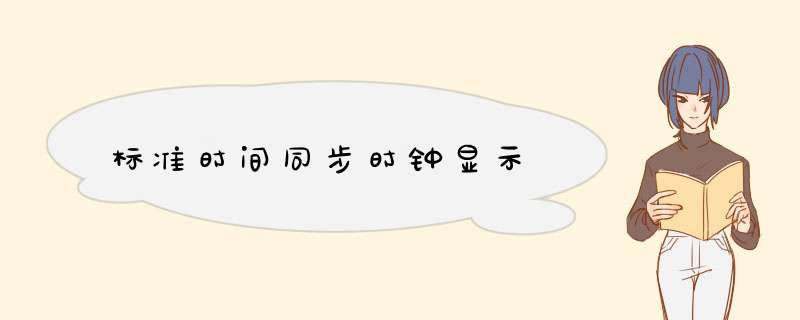
点击“Internet时间设置”窗口下的“确定”按钮,设置后,电脑时间就会自动与Internet校准并更新时间。
工具/原料:
Dell游匣G15
win10
设置100
1、打开电脑,点击右下角电脑的日期和时间,电脑会d出的日期和时间窗口。
2、在d出的日期窗口里,点击右上角的齿轮状图标,即设置图标,点击后会d出“基本设置”d窗。
3、在“基本设置”d窗下,点击“更改日期和时间”,d出“日期和时间”窗口。
4、在“日期和时间”窗口下,找到“Internet时间”,点开选项区域。
5、在“Internet时间”区域下,再点击“更改设置”,d出“Internet时间设置”的窗口。
6、在“Internet时间设置”窗口下,勾选“与Internet时间服务器同步”。
7、点击“Internet时间设置”窗口下的“确定”按钮,设置后,电脑时间就会自动与Internet校准并更新时间。
解析:
同步计算机时钟---如果您的计算机属于某个域,则计算机的时钟可能自动被网络的时间服务器同步。如果您的计算机不是域的一员,可以使您的计算机时钟与 Inter 时间服务器同步。
如果启用了同步,您的计算机时钟每周就会和 Inter 时间服务器进行一次同步。然而,如果您没有与 Inter 保持连续连接的话,则自动同步不会发生。在这种情况下,可以通过单击“Inter 时间”选项卡(位于“控制面板”中的“日期和时间”上)中的“立即更新”按钮来执行立刻同步。
如果时间同步失败
当您单击“立即更新”按钮时,时钟应立即同步。如果该 *** 作失败,可能出于以下几个原因:
1没有连接到 Inter。在试图同步时钟前创建 Inter 连接。
2个人或网络防火墙阻止时钟同步。大多数公司或组织的防火墙同一些个人防火墙一样会阻碍时钟同步。家庭用户应阅读防火墙文档以得到关于消除网络时间协议 (NTP) 障碍的信息。如果切换到了 Windows 防火墙,则应该可以同步时钟。
3Inter 时间服务器正忙,或者暂时不可用。如果属于这种情况的话,可以试着稍后再同步您的时钟或通过双击任务栏上的时钟来手动更新。也可以试着采用另外一个不同的时间服务器。
4计算机上显示的时间与 Inter 时间服务器的当前时间有很大的差别。如果计算机的时间与 Inter 时间服务器的时间相比,滞后值超过 15 个小时,则 Inter 时间服务器无法同步计算机时钟。若要正确地同步时间,请确保时间和日期设置值接近位于“控制面板”中“日期和时间属性”中的当前时间。
主板电池没电不在此例,买个纽扣电池解决。(时间调整后隔段时间又错,可判断电池问题。
地球分为东西十二个区域,共计 24 个时区,以格林威治作为全球标准时间(即GMT 时间,0时区),东部时区以格林威治时区进行加法,而西时区则以格林威治时间作减法。但地球的轨道并非正圆,在加上自转速度逐年递减,时间会有误差。在计算时间的时,最准确是使用“原子震荡周期”所计算的物理时钟。这种时钟被称为标准时间,即UTC时间(Coordinated Universal Time)。UTC 的准确性毋庸置疑,美国的 NIST F-1 原子钟 2000 年才将产生 1 秒误差。
实际生产生活中,使用原子时钟这种准确的计时似乎缺少必要性,我们更多关注的是参与活动的各个个体在相同的时间环境下对话。例如,当我们说明天早上8:00开会的时候,我们并不在乎原子时钟真实的计时情况,只要参会的所有个体对“明天早上8:00”这个时间具有相同的认知即可。这里时间同步是个非常重要的概念,如果某位同仁手表慢了半小时,那它对“早上8:00”的理解就比其他人要慢半小时,最终会导致ta开会迟到。同样的道理,我们在影视剧中经常能看到特种作战小组在执行特别任务前一般都要先完成组员之间的时间同步,避免组员之间在时间上的认知差异给任务带来不必要的麻烦,甚至危及生命。
NTP(Network Time Protocol,网络时间协议)是由RFC 1305定义的时间同步协议,用于分布式设备(比如电脑、手机、智能手表等)进行时间同步,避免人工校时的繁琐和由此引入的误差,方便快捷地实现多设备时间同步。 NTP校时服务基于UDP传输协议进行报文传输,工作端口默认为123/udp 。
NTP的实现过程如图所示,假如设备A和设备B本地时间存在差异(设备A早上10点,设备B早上11点),现在设备A欲通过NTP和设备B在时间上保持同步:
这样可以轻松计算出来:
现假设设备A和设备B之间的时间差位 ,易得:
通过上式计算出
设备A就能根据 调整本地时间,实现和设备B的时间同步。
NTP的目的是在一个同步子网中,通过NTP协议将主时间服务器的时钟信息传送到其他二级时间服务器,实现二级时间服务器和主时间服务器的时钟同步。这些服务器按层级关系连接,每一级称为一个层数(stratum),如主时间服务器层数为 stratum 1,二级时间服务器层数为 stratum 2,以此类推。时钟层数越大,准确性越低。
注意:准确性指相对于主时间服务器而言。
在NTP网络结构中,有以下几个概念:
在正常情况下,同步子网中的主时间服务器和二级时间服务器呈现出一种分层主从结构。在这种分层结构中,主时间服务器位于根部,二级时间服务器向叶子节点靠近,层数递增,准确性递减,降低的程度取决于网络路径和本地时钟的稳定性。
NTP有两种不同类型的报文,一种是时钟同步报文,另一种是控制报文。控制报文仅用于需要网络管理的场合,它对于时钟同步功能来说并不是必需的,这里不做介绍。
时钟同步报文封装在UDP报文中,其格式如图所示:
各主要字段解释如下:
其中,NTP发送和接收的报文数据包类似,通常只需要前48个字节就能进行授时和校时服务。下面分别是抓包获取的NTP请求数据包和回复数据包示例(仅前48个字节):
收到数据包后,接收端本地再产生一个时间戳( )。
这里,每个返回数据前4字节为秒的整数部分,后4字节为秒的小数部分。
设备可以采用多种NTP工作模式进行时间同步:
单播C/S模式运行在同步子网层数较高的层级上,客户端需要预先知道时间服务器IP或域名并定期向服务器发送时间同步请求报文,报文中的 Mode字段设置为 3(客户模式)。服务器端收到报文后会自动工作在服务器模式,并发送应答报文,报文中的Mode字段设置为4(服务器模式)。客户端收到应答报文后,进行时钟过滤和选择,并同步到优选的服务器。客户端不管服务器端是否可达,也不管服务器端所在的层数。在这种模式下,客户端会同步到服务器,但不会修改服务器的时钟。服务器则在客户端发送请求之间无需保留任何状态信息。客户端根据本地情况自由管理发送报文的时间间隔。
对等体模式运行在同步子网较低层级上,主动对等体和被动对等体实现时钟相互同步。这里有两个概念:主动对等体和被动对等体。
如上图所示,对等体模式工作步骤如下:
1主动对等体和被动对等体首先交互Mode字段为3(客户端模式)和4(服务器模式)的NTP报文,这一步主要是获得通信时延。
主动对等体和被动对等体可以互相同步。如果双方的时钟都已经同步,则以层数小的时钟为准。
注意:对等体模式不需要用户手动设置,设备依据收到的NTP报文自动建立连接并设置状态变量。
广播模式应用在多台工作站和不需要很高精度的高速网络中。主要工作流程如图所示:
注意:在广播模式下,服务端只负责向外广播时钟信息,自身时钟不受客户端影响。
组播模式适用于有大量客户端分布在网络中的情况。通过在网络中使用 NTP 组播模式, NTP 服务器发送的组播消息包可以到达网络中所有的客户端,从而降低由于 NTP 报文过多而给网络造成的压力。主要工作流程如下:
注意:组播模式和广播模式类似,只是它是向特定的组播地址发送时钟同步广播报文。在组播模式下,服务端只负责向外广播时钟信息,自身时钟不受客户端影响。
多播模式适用于服务器分布分散的网络中。客户端可以发现与之最近的多播服务器,并进行同步。多播模式适用于服务器不稳定的组网环境中,服务器的变动不会导致整网中的客户端重新进行配置。其工作流程如下:
注意:为了防止多播模式下,客户端不断的向多播服务器发送 NTP 请求报文增加设备的负担,协议规定了最小连接数的概念。多播模式下,客户端每次和服务器时钟同步后,都会记录下此次同步过中建立的连接数,将调用最少连接的数量被称为最小连接数。以后当客户端调动的连接数达到了最小连接数且完成了同步,客户端就认为同步完成;同步完成后每过一个超时周期,客户端都会传送一个报文,用于保持连接。同时,为了防止客户端无法同步到服务器,协议规定客户端每发送一个 NTP 报文,都会将报文的生存时间 TTL(Time To Live)进行累加(初始为 1),直到达到最小连接数,或者 TTL 值达到上限(上限值为 255)。若 TTL 达到上限,或者达到最小连接数,而客户端调动的连接数仍不能完成同步过程,则客户端将停止一个超时周期的数据传输以清除所有连接,然后重复上述过程。
下面补充一些常用的NTP时钟服务器:
更多NTP授时服务器请查看:
假设你比较喜欢清华的服务并打算将 ntptunatsinghuaeducn 作为你的授时服务器。下面将简单介绍不同的 *** 作系统该如何 *** 作使得设备能够使用此服务器同步时间。
本部分以主流Windows 10 系统为例演示如何使用NTP服务同步系统时间。
来将此服务器设置为个人选择的时间服务器。
Linux发行版有两个主流程序支持ntp协议:ntpd和chrony。
具体使用和配置参考各自文档: ntpd doc 和 chrony doc
在“系统配置 > 日期与时间 > 自动设置日期与时间”一栏,填入 ntptunatsinghuaeducn 。
你的NTP服务器是什么系统搭建的呢?因为一般的时钟服务器有两种支持的协议类型:SNTP(简单网络时间协议,目前比较主流)和Time Protocol(时间协议)如果是Unix,一般支持Time Protocol,当然也支持SNTP。它一般在TCP/UDP 37端口对客户端进行监听。
如果是Windows,则使用SNTP比较多。它一般在TCP/UDP 123端口对客户端进行监听。
当然,不管使用的是哪种类型,都可以使用一款叫做NTPC(Network Time Protocol)免费小软件来进行时间同步。它不需要安装,只让它每次随系统启动即可。设置也很简单,就不多说了。
上面的方法并没有从系统级别进行修改,只是简单的让它自动校时,类似请个小保姆手工调整时间
其实,还可以通过修改注册表的方法让你的DC和外部时间源来同步
以下资料来自与微软:
配置 Windows 时间服务以使用外部时间源
要将内部时间服务器配置为与外部时间源同步,请按照下列步骤 *** 作:
1 将服务器类型更改为 NTP。为此,请按照下列步骤 *** 作:
a 单击“开始”,单击“运行”,键入 regedit,然后单击“确定”。
b 找到并单击下面的注册表子项: HKEY_LOCAL_MACHINE\SYSTEM\CurrentControlSet\Services\W32Time\Parameters\Type
c 在右窗格中,右键单击“Type”,然后单击“修改”。
d 在“编辑值”的“数值数据”框中键入 NTP,然后单击“确定”。
2 将 AnnounceFlags 设置为 5。为此,请按照下列步骤 *** 作:
a 找到并单击下面的注册表子项: HKEY_LOCAL_MACHINE\SYSTEM\CurrentControlSet\Services\W32Time\Config\AnnounceFlags
b 在右窗格中,右键单击“AnnounceFlags”,然后单击“修改”。
c 在“编辑 DWORD 值”的“数值数据”框中键入 5,然后单击“确定”。
3 启用 NTPServer。为此,请按照下列步骤 *** 作:
a 找到并单击下面的注册表子项: HKEY_LOCAL_MACHINE\SYSTEM\CurrentControlSet\Services\W32Time\TimeProviders\NtpServer
b 在右窗格中,右键单击“Enabled”,然后单击“修改”。
c 在“编辑 DWORD 值”的“数值数据”框中键入 1,然后单击“确定”。
4 指定时间源。为此,请按照下列步骤 *** 作:
a 找到并单击下面的注册表子项: HKEY_LOCAL_MACHINE\SYSTEM\CurrentControlSet\Services\W32Time\Parameters\NtpServer
b 在右窗格中,右键单击“NtpServer”,然后单击“修改”。
c 在“编辑值”的“数值数据”框中键入 Peers,然后单击“确定”。
注意:Peers 是一个占位符,应替换为您的计算机从中获取时间戳的对等端列表(以空格分隔)。列出的每个 DNS 名称都必须是唯一的。必须在每个 DNS 名称后面附加 ,0x1。如果不在每个 DNS 名称后面附加 ,0x1,则在步骤 5 中所做的更改将不会生效。
5 选择轮询间隔。为此,请按照下列步骤 *** 作:
a 找到并单击下面的注册表子项: HKEY_LOCAL_MACHINE\SYSTEM\CurrentControlSet\Services\W32Time\TimeProviders\NtpClient\SpecialPollInterval
b 在右窗格中,右键单击“SpecialPollInterval”,然后单击“修改”。
c 在“编辑 DWORD 值”的“数值数据”框中键入 TimeInSeconds,然后单击“确定”。
注意:TimeInSeconds 是一个占位符,应替换为您希望各次轮询之间的间隔秒数。建议值为 900(十进制)。该值将时间服务器配置为每隔 15 分钟轮询一次。
6 配置时间校准设置。为此,请按照下列步骤 *** 作:
a 找到并单击下面的注册表子项: HKEY_LOCAL_MACHINE\SYSTEM\CurrentControlSet\Services\W32Time\Config\MaxPosPhaseCorrection
b 在右窗格中,右键单击“MaxPosPhaseCorrection”,然后单击“修改”。
c 在“编辑 DWORD 值”的“基数”框中单击以选择“十进制”。
d 在“编辑 DWORD 值”的“数值数据”框中键入 TimeInSeconds,然后单击“确定”。
注意:TimeInSeconds 是一个占位符,应替换为适当的值,如 1 小时 (3600) 或 30 分钟 (1800)。您选择的值将因轮询间隔、网络状况和外部时间源而异。
e 找到并单击下面的注册表子项:HKEY_LOCAL_MACHINE\SYSTEM\CurrentControlSet\Services\W32Time\Config\MaxNegPhaseCorrection
f 在右窗格中,右键单击“MaxNegPhaseCorrection”,然后单击“修改”。
g 在“编辑 DWORD 值”的“基数”框中单击以选择“十进制”。
h 在“编辑 DWORD 值”的“数值数据”框中键入 TimeInSeconds,然后单击“确定”。
注意:TimeInSeconds 是一个占位符,应替换为适当的值,如 1 小时 (3600) 或 30 分钟 (1800)。您选择的值将因轮询间隔、网络状况和外部时间源而异。
7 退出注册表编辑器。
8 在命令提示符处,键入以下命令以重新启动 Windows 时间服务,然后按 Enter: net stop w32time && net start w32time
NTP时间同步服务器 主要偏重于NTP时间同步功能
北斗时间同步服务器 主要偏重于北斗卫星时间来源
GPS时间服务器跟北斗时间同步服务器一样也偏重于时间来源是GPS卫星。
目前计算机网络中各主机和服务器等网络设备的时间基本处于无序的状态。随着计算机网络应用的不断涌现,计算机的时间同步问题成为愈来愈重要的事情。以Unix系统为例,时间的准确性几乎影响到所有的文件 *** 作。 如果一台机器时间不准确,例如在从时间超前的机器上建立一个文件,用ls查看一下,以当前时间减去所显示的文件修改时间会得一个负值,这一问题对于网络文件服务器是一场灾难,文件的可靠性将不复存在。为避免产生本机错误,可从网络上获取时间,这个命令就是rdate,这样系统时钟便可与公共源同步了。但是一旦这一公共时间源出现差错就将产生多米诺效应,与其同步的所有机器的时间因此全都错误。
另外当涉及到网络上的安全设备时,同步问题就更为重要了。这些设备所生成的日志必须要反映出准确的时间。尤其是在处理繁忙数据的时候,如果时间不同步,几乎不可能将来自不同源的日志关联起来。 一旦日志文件不相关连,安全相关工具就会毫无用处。不同步的网络意味着企业不得不花费大量时间手动跟踪安全事件。现在让我们来看看如何才能同步网络,并使得安全日志能呈现出准确地时间。
Internet的发展使得电子货币,网上购物,网上证券、金融交易成为可能,顾客可以坐在家里用个人电脑进行上述活动。要保证这些活动的正常进行就要有统一的时间。不能设想用户3点钟汇出一笔钱银行2点50分收到。个人电脑的时钟准确度很低,只有10-4、10-5,一天下来有可能差十几秒。
现在许多在线教学系统的许多功能都使用了时间记录,比如上网时间记录,递交作业时间和考试时间等等。通常在线教学系统记录的用户数据均以网站服务器时间为准。笔者以前就曾出现过因为应用服务器时间还在23点55分,而数据库服务器已跨过24点,导致正在进行的整个批处理日切或数据归档等重要处理失败或根本无法进行的情况,其实应用和数据库服务器时间也只是相差了几分钟而已。为了避免出现这种情况,系统管理员要经常关注服务器的时间,发现时间差距较大时可以手工调整,但由系统管理员手工调整既不准确、并且随着服务器数量的增加也会出现遗忘,因此有必要让系统自动完成同步多个服务器的时间。
上述问题的解决方法,就是需要一个能调整时钟抖动率,建立一个即时缓和、调整时间变化,并用一群受托服务器提供准确、稳定时间的时间管理协议,这就是网络时间协议(NTP)。如果你的局域网可以访问互联网,那么不必安装一台专门的NTP服务器,只需安装NTP的客户端软件到互联网上的公共NTP服务器自动修正时间即可,但是这样时间能同步但不精准还可能因为网络不稳定从而导致时间同步失败的结果,最佳方案则是在网络里安装一台属于自己的NTP服务器硬件设备,将各个计算机时间同步且统一起来,成本也不高即便高相对于大数据服务器来说孰轻孰重,作为网络工程师你更清楚。
总结:
随着网络规模、网上应用不断扩大,网络设备与服务器数量不断增加。网络管理员在查看众多网络设备日志时,往往发现时间不一,即使手工设置时间,也会出现因时区或夏令时等因素造成时间误差;有些二层交换机重启后,时钟会还原到初始值,需要重新设置时间。对于核心网络设备和重要应用服务器而言,它们之间有时需要协同工作,因此时间的准确可靠性显得尤为重要。
NTP服务的配置及使用都非常简单,并且占用的网络资料非常小。NTP时间服务器目前广泛应用于网络安全、在线教学、数据库备份等领域。企业采取措施同步网络和设备的时间非常重要,但确保安全设备所产生的日志能提供精确的时间更应当得到关注。
时钟同步就是获取卫星时间来同步企业局域网下面的所有电脑、服务器、客户端,下面推荐一个在业内比较知名的时钟同步型号:XBD211 NTP网络时间服务器
XBD211时钟服务器提供的高精度的网络同步时钟直接溯源于GPS/北斗系统中各个卫星的原子钟(也可以根据用户的要求选择其他卫星授时系统作为时间的基准源),设备由高精度高灵敏度授时型GPS接收机、高可靠性工业级服务器主板、高亮度OLED液晶显示屏和高品质1U工业机箱等部件组成, 时钟服务器采用高效的嵌入式Linux *** 作系统,配合北斗时频自主知识产权的卫星授时、网络同步、频率测控等技术,该产品系统整体功耗小,采用无风扇设计,运行可靠稳定,可以为计算机网络、计算机应用系统、流程控制管理系统、电子商务系统、网上B2B系统以及数据库的保存及维护等系统需要提供精密的标准时间信号和时间戳服务,已经被成功应用于政府金融、移动通信、公安、石油、电力系统、交通能源、工业以及航空航天测控等领域。
方法一双击系统托盘右侧的时间,在“Internet时间”下的“服务中”输入国家授时中心服务器的IP地址(2107214544),然后单击“确定”即可。
方法二、
上面方法不能解决的话你可以尝试着手参考以下方法。
1、没有连接到 Internet 。
2、个人或网络防火墙阻止时钟同步。Windows 防火墙应该可以同步时钟。
3、Internet 时间服务器正忙,或者暂时不可用。如果属于这种情况的话,可以试着稍后再同步您的时钟或通过双击任务栏上的时钟来手动更新。也可以试着采用另外一个不同的时间服务器。
4、计算机上显示的时间与 Internet 时间服务器的当前时间有很大的差别。如果计算机的时间与 Internet 时间服务器的时间相比,滞后值超过 15 个小时,则 Internet 时间服务器无法同步您的计算机时钟。若要正确地同步时间,请确保时间和日期设置值接近位于“控制面板”中“日期和时间属性”中的当前时间。
注意事项:
1、要打开“日期和时间”,请依次单击“开始”、“控制面板”,然后双击“日期和时间”。
2、Internet 时间服务器将更新由您的计算机设置的日期和时间。
3、只有在选中“自动与 Internet 时间服务器同步”复选框后,“立即更新”按钮才有效。
4、可以在“时间和日期”选项卡(位于“控制面板”的“日期和时间”上)中手动更改计算机时钟时间。也可以通过双击任务栏上的时钟来打开“日期和时间”。
欢迎分享,转载请注明来源:内存溢出

 微信扫一扫
微信扫一扫
 支付宝扫一扫
支付宝扫一扫
评论列表(0条)